0 Penyebab Sistem Komputer Lambat
Selasa, 22 Mei 2012
Sistem kerja komputer (PC) maupun noteboook dapat menurun secara drastis
jika tidak memperhatikan faktor yang mempengaruhinya. Komputer (PC)
meskipun benda mati tapi harus tetap mendapatkan perhatian khusus agar
kinerja selalu stabil. Apabila komputer diperlakukan tidak pada
mestinya, jangan kaget jika tiba-tiba komputer mendadak mati atau
tiba-tiba kerjanya sangat lambat . Ada beberapa faktor yang sangat
mempengaruhi diantaranya: perlakuan terhadap komputer itu sendiri,
pengaturan BIOS yang kurang maksimal, dan manajemen sistem operasi yang
kurang teratur.
Yang dimaksud dengan perlakuan komputer adalah: mematikan komputer tidak sesuai prosedur (shutdown), CPU tidak pernah dibersihkan, komputer sering dipindah-pindahkan tempatnya, dan hal-hal yang dapat merusak komputer. Sedangkan yang dimaksud BIOS adalah pengaturannya tidak semaksimal sehingga dapat mengganggu sistem operasi. Jika komputer tidak pernah di-manage secara benar dapat mengakibatkan kinerja sistem operasi akan lambat.
Untuk mengatasi hal itu diperlukan penanganan yang tepat seperti: melakukan Defragmenter secara rutin, memasang software antivirus, membuang software yang tidak digunakan, membuang sampah, dan tindakan lainnya yang mempengaruhi sistem operasi yang digunakan.
Komputer yang kita gunakan sebenarnya menggunakan dua sistem yaitu BIOS yang berfungsi melakukan inisialisasi awal semua komponen yang ada di motherboard, sedangkan Sistem Operasi berfungsi untuk menjalankan aplikasi yang digunakan. Untuk mengetahui lebih jauh tentang BIOS, berikut ini terdapat penjelasan yang dapat membantu memahami tentang BIOS.
Mengenal BIOS
BIOS (Basic Input Ouput System) merupakan sebuah chip yang diisi dengan cara elektromagnetis (pencahayaan), dan umumnya tersimpan dalam chip EPROM (Erasable Programmable ROM) atau EEPROM (Electrical Erasable PROM) sehingga teknologi saat ini dapat mengupdate BIOS (flashing). Ada banyak merek dipasaran antara lain AMI AWARD, Phoenix, dll tergantung dari merek Motherboard yang digunakan, biasanya Motherboard yang ada pada computer build up terdapat BIOS yang dibuat sendiri dari vendornya (seperti: Dell, Hp, Acer).
Beberapa pilihan pada BIOS Setup dapat diibaratkan seperti sumber tenaga bagi komputer kita, sebagai contoh Setup untuk optimalisasi memori, pengaturan FSB multiplexing, serta voltase untuk memori dan processor dapat dilakukan melalui pilihan di BIOS. Apabila kita melewatkan untuk mengaktifkan cache memory maka yang terjadi adalah lambatnya kerja komputer. Padahal cache memory dapat mempercepat kinerja dengan cara membantu transfer data dari memory utama ke processor.
Ada banyak pilihan di dalam BIOS, umumnya dibagi dalam beberapa kategori. seperti: Standard CMOS, BIOS Features, Power Management, Integrated Systems, dll.
Setiap kategori terdiri dari beberapa pilihan, misalnya:
Standar CMOS Setup: konfigurasi hardware yang paling dasar seperti date, time, hd, drive, dan video
Bios Features Setup: konfigurasi untuk tingkat lanjutan seperti Virus warning, CPU internal Cache, External Cache, Quick Power On Self Test, Boot Sequences, dan lain-lain.
Advanced Chipset Features: pilihan untuk mengoptimalkan bagi yang expert dan professional, DRAM timing, CAS Latency, SDRAM cycle length, AGP aperture, AGV mode.
Integrated Peripherals: mengendalikan fungsi-fungsi tambahan pada motherboard seperti port serial mau pun paralel. Nonaktifkan (disabled) saja yang tidak Anda butuhkan untuk dapat membebaskan IRQ.
PnP/PCI Configurations: Sebaiknya pilih semua konfigurasi pada pilihan Auto, kecuali port USB atau grafik 3D yang sering membuat masalah. Bila demikian berikan interrupt tersendiri.
Load BIOS Default & Load SETUP default: untuk mengembalikan fungsi secara standar sebelum diubah-ubah.
Mengenal Sistem Operasi
Sistem Operasi yang berkembang saat ini ada beberapa macam diantaranya:
- Windows (Windows 98, Windows 2000, Windows Me, Windows XP, dan Windows Vista)
- UNIX (Linux)
- Macintosh
- OS/2
- Palm OS, dll
Untuk informasi lebih lanjut tentang sistem operasi dapat mengunjungi situs http://dmoz.org/Computers/Software/Operating_Systems/
Oleh karena banyak yang menggunakan sistem operasi Windows maka di sini akan membahas beberapa faktor yang mempengaruhinya sehingga sistem tersebut menjadi sangat lambat.
Komputer yang kerjanya sangat lamban membuat kita kesal, ditambah lagi komputer sering hang padahal ada pekerjaan yang harus selesai segera mungkin. Semua itu membuat kita stress.
Seharusnya kondisi seperti tidak perlu terjadi jika kita memperlakukan komputer dengan baik dan benar. Dan dijamin kerja komputer akan cepat serta tidak mengalami crash setiap saat.
Ada dua faktor yang mempengaruhi kerja sistem komputer yaitu faktor internal dan faktor eksternal.
Faktor Internal
Yang dimaksud dengan faktor internal adalah segala sesuatu yang berhubungan langsung dengan komputer itu sendiri, diantaranya:
- Banyak aplikasi yang terinstal
- Banyak file sampah
- Banyak aplikasi yang terbaca ketika Start Up
- Manajemen Sistem tidak teratur
- Pilih Kinerja atau Penampilan
- Proses Shutdown tidak sesuai perosedur
Faktor Eksternal
Selain faktor internal yang telah disebutkan sebelumnya, terdapat pula faktor eksternal yang dapat menghambat sistem kerja komputer diantaranya:
- Tegangan listrik yang tidak stabil
- Lingkungan yang berdebu...

Power Management Setup: Semakin canggih mekanisme penghematan energi, semakin membingungkan pilihan manajemen power-nya.
BIOS juga dapat rusak, misalnya penggunaan yang lama (masa pakai), penggunaan yang salah, atau terkena serangan virus seperti virus CIH. BIOS sebenarnya dapat diperbaiki meskipun memerlukan resource lain, BIOS dapat di update firmwarenya (flashing). Proses perbaikan BIOS dapat dilakukan dengan melakukan pengkopian flash BIOS yang rusak pada Motherboard yang identik dan sejenis. Flashing atau Update dapat berupa software yang dijalankan pada mode DOS dan lakukan setup software flashing yang didapatkan dari website Motherboard bersangkutan. ::->>Hallo Sobat, please like this blog in facebook.. Oke.. TQ sobbat.. :) <<-::
::->>Hallo Sobat, please like this blog in facebook.. Oke.. TQ sobbat.. :) <<-::
Yang dimaksud dengan perlakuan komputer adalah: mematikan komputer tidak sesuai prosedur (shutdown), CPU tidak pernah dibersihkan, komputer sering dipindah-pindahkan tempatnya, dan hal-hal yang dapat merusak komputer. Sedangkan yang dimaksud BIOS adalah pengaturannya tidak semaksimal sehingga dapat mengganggu sistem operasi. Jika komputer tidak pernah di-manage secara benar dapat mengakibatkan kinerja sistem operasi akan lambat.
Untuk mengatasi hal itu diperlukan penanganan yang tepat seperti: melakukan Defragmenter secara rutin, memasang software antivirus, membuang software yang tidak digunakan, membuang sampah, dan tindakan lainnya yang mempengaruhi sistem operasi yang digunakan.
Komputer yang kita gunakan sebenarnya menggunakan dua sistem yaitu BIOS yang berfungsi melakukan inisialisasi awal semua komponen yang ada di motherboard, sedangkan Sistem Operasi berfungsi untuk menjalankan aplikasi yang digunakan. Untuk mengetahui lebih jauh tentang BIOS, berikut ini terdapat penjelasan yang dapat membantu memahami tentang BIOS.
Mengenal BIOS
BIOS (Basic Input Ouput System) merupakan sebuah chip yang diisi dengan cara elektromagnetis (pencahayaan), dan umumnya tersimpan dalam chip EPROM (Erasable Programmable ROM) atau EEPROM (Electrical Erasable PROM) sehingga teknologi saat ini dapat mengupdate BIOS (flashing). Ada banyak merek dipasaran antara lain AMI AWARD, Phoenix, dll tergantung dari merek Motherboard yang digunakan, biasanya Motherboard yang ada pada computer build up terdapat BIOS yang dibuat sendiri dari vendornya (seperti: Dell, Hp, Acer).
Beberapa pilihan pada BIOS Setup dapat diibaratkan seperti sumber tenaga bagi komputer kita, sebagai contoh Setup untuk optimalisasi memori, pengaturan FSB multiplexing, serta voltase untuk memori dan processor dapat dilakukan melalui pilihan di BIOS. Apabila kita melewatkan untuk mengaktifkan cache memory maka yang terjadi adalah lambatnya kerja komputer. Padahal cache memory dapat mempercepat kinerja dengan cara membantu transfer data dari memory utama ke processor.
Ada banyak pilihan di dalam BIOS, umumnya dibagi dalam beberapa kategori. seperti: Standard CMOS, BIOS Features, Power Management, Integrated Systems, dll.
Setiap kategori terdiri dari beberapa pilihan, misalnya:
Standar CMOS Setup: konfigurasi hardware yang paling dasar seperti date, time, hd, drive, dan video
Bios Features Setup: konfigurasi untuk tingkat lanjutan seperti Virus warning, CPU internal Cache, External Cache, Quick Power On Self Test, Boot Sequences, dan lain-lain.
Advanced Chipset Features: pilihan untuk mengoptimalkan bagi yang expert dan professional, DRAM timing, CAS Latency, SDRAM cycle length, AGP aperture, AGV mode.
Integrated Peripherals: mengendalikan fungsi-fungsi tambahan pada motherboard seperti port serial mau pun paralel. Nonaktifkan (disabled) saja yang tidak Anda butuhkan untuk dapat membebaskan IRQ.
PnP/PCI Configurations: Sebaiknya pilih semua konfigurasi pada pilihan Auto, kecuali port USB atau grafik 3D yang sering membuat masalah. Bila demikian berikan interrupt tersendiri.
Load BIOS Default & Load SETUP default: untuk mengembalikan fungsi secara standar sebelum diubah-ubah.
Mengenal Sistem Operasi
Sistem Operasi yang berkembang saat ini ada beberapa macam diantaranya:
- Windows (Windows 98, Windows 2000, Windows Me, Windows XP, dan Windows Vista)
- UNIX (Linux)
- Macintosh
- OS/2
- Palm OS, dll
Untuk informasi lebih lanjut tentang sistem operasi dapat mengunjungi situs http://dmoz.org/Computers/Software/Operating_Systems/
Oleh karena banyak yang menggunakan sistem operasi Windows maka di sini akan membahas beberapa faktor yang mempengaruhinya sehingga sistem tersebut menjadi sangat lambat.
Komputer yang kerjanya sangat lamban membuat kita kesal, ditambah lagi komputer sering hang padahal ada pekerjaan yang harus selesai segera mungkin. Semua itu membuat kita stress.
Seharusnya kondisi seperti tidak perlu terjadi jika kita memperlakukan komputer dengan baik dan benar. Dan dijamin kerja komputer akan cepat serta tidak mengalami crash setiap saat.
Ada dua faktor yang mempengaruhi kerja sistem komputer yaitu faktor internal dan faktor eksternal.
Faktor Internal
Yang dimaksud dengan faktor internal adalah segala sesuatu yang berhubungan langsung dengan komputer itu sendiri, diantaranya:
- Banyak aplikasi yang terinstal
- Banyak file sampah
- Banyak aplikasi yang terbaca ketika Start Up
- Manajemen Sistem tidak teratur
- Pilih Kinerja atau Penampilan
- Proses Shutdown tidak sesuai perosedur
Faktor Eksternal
Selain faktor internal yang telah disebutkan sebelumnya, terdapat pula faktor eksternal yang dapat menghambat sistem kerja komputer diantaranya:
- Tegangan listrik yang tidak stabil
- Lingkungan yang berdebu...

Power Management Setup: Semakin canggih mekanisme penghematan energi, semakin membingungkan pilihan manajemen power-nya.
BIOS juga dapat rusak, misalnya penggunaan yang lama (masa pakai), penggunaan yang salah, atau terkena serangan virus seperti virus CIH. BIOS sebenarnya dapat diperbaiki meskipun memerlukan resource lain, BIOS dapat di update firmwarenya (flashing). Proses perbaikan BIOS dapat dilakukan dengan melakukan pengkopian flash BIOS yang rusak pada Motherboard yang identik dan sejenis. Flashing atau Update dapat berupa software yang dijalankan pada mode DOS dan lakukan setup software flashing yang didapatkan dari website Motherboard bersangkutan.
 ::->>Hallo Sobat, please like this blog in facebook.. Oke.. TQ sobbat.. :) <<-::
::->>Hallo Sobat, please like this blog in facebook.. Oke.. TQ sobbat.. :) <<-::
0 Komponen-Komponen Komputer
* Alat Input, yaitu alat yang berfungsi untuk memasukkan data atau perintah, seperti :
o Keyboard, adalah peranti untuk mengetik atau memasukkan huruf, angka, atau simbol tertentu ke perangkat lunak atau sistem operasi yang dijalankan oleh komputer. Papan ketik terdiri atas tombol-tombol berbentuk kotak dengan huruf, angka, atau simbol yang tercetak di atasnya. Dalam beberapa sistem operasi, apabila dua tombol ditekan secara bersamaan, maka akan memunculkan fungsi khusus atau pintasan yang telah diatur sebelumnya. Ada berbagai jenis tata letak tombol pada papan ketik. Akan tetapi, yang paling populer dan umum digunakan adalah tata letak QWERTY, meniru sistem tata letak mesin ketik.Papan ketik tipe baru biasanya mempunyai tombol tambahan di atas tombol fungsi (F1, F2, dst.) untuk mempermudah pengguna dalam mengoperasikan komputer. Selain itu, papan ketik baru juga sudah banyak yang mendukung teknologi nirkabel.
o Tetikus atau yang lebih dikenal dengan nama mouse adalah alat yang digunakan untuk memasukkan data ke dalam komputer selain papan ketik. Tetikus berbentuk seperti seekor tikus sehingga dalam bahasa Inggris peranti ini disebut mouse. Tetikus pertama kali dibuat pada tahun 1963 oleh Douglas Engelbart berbahan kayu dengan satu tombol. Model kedua sudah dilengkapi dengan 3 tombol. Pada tahun 1970, Douglas Engelbart memperkenalkan tetikus yang dapat mengetahui posisi X-Y pada layar komputer, tetikus ini dikenal dengan nama X-Y Position Indicator (indikator posisi X-Y).
o Layar sentuh atau dalam bahasa Inggris Touchscreens, touch screens, touch panels atau touchscreen panels adalah layar tampilan komputer yang sensitif terhadap sentuhan manusia, sehingga seseorang dapat berinteraksi dengan komputer dengan cara menyentuh gambar atau tulisan yang terpampang pada layar computer, alat ini selain sebagai alat input juga berfungsi sebagai alat output.
· Alat Pemroses atau CPU, yaitu komonen penting dalam computer yang merupakan pusat pengendali dari semua komponen-komponen computer, disinilah semua data yang kita masukkan melalui alat input diproses menjadi informasi, untuk penjelasan tentang CPU akan di jelaskan pada artikel lain karena memakan penjelasan yang panjang ( ah! Bilang aja belum tau).
· Alat Penyimpan, alat yang berfungsi sebagai tempat menyimpan data, seperti :
o Harddisk, adalah komponen yang bisa menyimpan data secara permanent data yang disimpan dalam harddisk tidak akan hilang ketika computer dimatikan.
o RAM, adalah memory yang berfungsi sebagai tempat penyimpanan sementara, data yang disimpan dalam RAM akan hilang ketika computer dimatikan.
· Alat Output, yaitu alat yang berfungsi untuk menampilkan dan mencetak data atau perintah yang kita inputkan, seperti:
o Monitor yaitu suatu alat yang digunakan untuk menampilkan data yang kita buat,
o Printer, yaitu suatu alat yang digunakan untuk mencetak hasil kerja komputer.
o Speaker, alat output suara.d ::->>Hallo Sobat, please like this blog in facebook.. Oke.. TQ sobbat.. :) <<-::
::->>Hallo Sobat, please like this blog in facebook.. Oke.. TQ sobbat.. :) <<-::
o Keyboard, adalah peranti untuk mengetik atau memasukkan huruf, angka, atau simbol tertentu ke perangkat lunak atau sistem operasi yang dijalankan oleh komputer. Papan ketik terdiri atas tombol-tombol berbentuk kotak dengan huruf, angka, atau simbol yang tercetak di atasnya. Dalam beberapa sistem operasi, apabila dua tombol ditekan secara bersamaan, maka akan memunculkan fungsi khusus atau pintasan yang telah diatur sebelumnya. Ada berbagai jenis tata letak tombol pada papan ketik. Akan tetapi, yang paling populer dan umum digunakan adalah tata letak QWERTY, meniru sistem tata letak mesin ketik.Papan ketik tipe baru biasanya mempunyai tombol tambahan di atas tombol fungsi (F1, F2, dst.) untuk mempermudah pengguna dalam mengoperasikan komputer. Selain itu, papan ketik baru juga sudah banyak yang mendukung teknologi nirkabel.
o Tetikus atau yang lebih dikenal dengan nama mouse adalah alat yang digunakan untuk memasukkan data ke dalam komputer selain papan ketik. Tetikus berbentuk seperti seekor tikus sehingga dalam bahasa Inggris peranti ini disebut mouse. Tetikus pertama kali dibuat pada tahun 1963 oleh Douglas Engelbart berbahan kayu dengan satu tombol. Model kedua sudah dilengkapi dengan 3 tombol. Pada tahun 1970, Douglas Engelbart memperkenalkan tetikus yang dapat mengetahui posisi X-Y pada layar komputer, tetikus ini dikenal dengan nama X-Y Position Indicator (indikator posisi X-Y).
o Layar sentuh atau dalam bahasa Inggris Touchscreens, touch screens, touch panels atau touchscreen panels adalah layar tampilan komputer yang sensitif terhadap sentuhan manusia, sehingga seseorang dapat berinteraksi dengan komputer dengan cara menyentuh gambar atau tulisan yang terpampang pada layar computer, alat ini selain sebagai alat input juga berfungsi sebagai alat output.
· Alat Pemroses atau CPU, yaitu komonen penting dalam computer yang merupakan pusat pengendali dari semua komponen-komponen computer, disinilah semua data yang kita masukkan melalui alat input diproses menjadi informasi, untuk penjelasan tentang CPU akan di jelaskan pada artikel lain karena memakan penjelasan yang panjang ( ah! Bilang aja belum tau).
· Alat Penyimpan, alat yang berfungsi sebagai tempat menyimpan data, seperti :
o Harddisk, adalah komponen yang bisa menyimpan data secara permanent data yang disimpan dalam harddisk tidak akan hilang ketika computer dimatikan.
o RAM, adalah memory yang berfungsi sebagai tempat penyimpanan sementara, data yang disimpan dalam RAM akan hilang ketika computer dimatikan.
· Alat Output, yaitu alat yang berfungsi untuk menampilkan dan mencetak data atau perintah yang kita inputkan, seperti:
o Monitor yaitu suatu alat yang digunakan untuk menampilkan data yang kita buat,
o Printer, yaitu suatu alat yang digunakan untuk mencetak hasil kerja komputer.
o Speaker, alat output suara.d
 ::->>Hallo Sobat, please like this blog in facebook.. Oke.. TQ sobbat.. :) <<-::
::->>Hallo Sobat, please like this blog in facebook.. Oke.. TQ sobbat.. :) <<-::
0 Tips Menyembunyikan Drive Komputer
Menyembunyikan Drive Tanpa Melalui Registry Editor : Tips menyembunyikan
Drive ini merupakan tips yang ketiga kalinya, yang pertama di sini dan
yang kedua di sini. Ketiganya mempunyai cara yang berbeda namun
menghasilkan efek yang sama yaitu drive menjadi tidak terlihat oleh user
lain. Jika tertarik silakan ikuti tipsnya berikut ini.
Tips kali ini menggunakan fasilitas Windows Diskpart yang dijalankan melalui command prompt dan untuk mengetahui langkah-langkahnya, silakan ikuti tipsnya berikut ini.
Klik Start >> Run >> kemudian ketikkan “diskpart” (tanpa tanda petik) kemudian tekan OK atau ENTER sehingga akan muncul jendela seperti di bawah ini:
Tips kali ini menggunakan fasilitas Windows Diskpart yang dijalankan melalui command prompt dan untuk mengetahui langkah-langkahnya, silakan ikuti tipsnya berikut ini.
Klik Start >> Run >> kemudian ketikkan “diskpart” (tanpa tanda petik) kemudian tekan OK atau ENTER sehingga akan muncul jendela seperti di bawah ini:
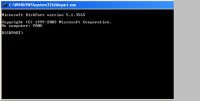
Sebelum menyembunyikan salah satu drive, kita harus mengetahui letter dan volume drive masing-masing yang ada di komputer kita dengan cara mengetikkan “list volume” (tanpa tanda petik) dilanjutkan menekan ENTER sehingga kita akan mendapatkan informasi seperti bawah ini.
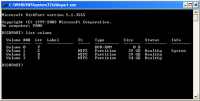
Dari hasil tersebut, kita dapat mengetahui letter dan volume dari drive masing-masing. Pada contoh di atas, kita mendapatkan informasi sebagai berikut.
Drive F ditunjukkan dengan volume 0
Drive C ditunjukkan dengan volume 1
Drive D ditunjukkan dengan volume 2
Drive E ditunjukkan dengan volume 3
Perintah untuk menyembunyikan drive adalah ketikkan pada diskpart “select volume drive” (tanpa tanda petik) kemudian ENTER kemudian dilanjutkan dengan mengetikkan perintah lagi “remove letter drive” (tanpa tanda petik) kemudian ENTER.
Sebagai contoh untuk menyembunyikan drive D maka langkah-langkah dan perintahnya adalah sebagai berikut.
Pertama, Klik Start >> Run >> ketikkan “diskpart” kemudian ENTER
Kedua, ketikkan perintah “select volume 2” ENTER
Ketiga, ketikkan perintah “remove letter D” ENTER
Keempat, restart computer dan pastikan drive sudah tidak terlihat lagi.
Untuk mengembalikan lagi drive D yang disembunyikan, ikuti langkah-langkah di atas kemudian pada langkah ketiga, ganti perintah “remove letter D” menjadi “assign letter D”
Selesai dan Selamat Mencoba!!
0 Tips dan Trik Registry pada Windows XP
Tips Registry Windows XP : Membuat Shortcut Menu Pribadi Di Windows Explorer
HKEY_CLASSES_ROOT/Drive/Shell
Pilih Edit > New > Key dan beri nama Winamp sebagai contohnya.
Klik ganda option (Default) disisi kanan registry editor dan masukkan teks Winamp.
Klik subkey Winamp dan pilih menu Edit > New > Key dan beri nama Command.
Klik ganda option (Default) dan masukkan path C:\Program Files\Winamp\Winamp.exe pada Value Data.
Tips Registry Windows XP : Enkripsi Melalui Menu Konteks
HKEY_LOCAL_MACHINE/Software/Microsoft/Windows/CurrentVersion/Explorer/Advanced
Buat sebuah DWORD Value baru dan beri nama EncryptionContextMenu.
Klik ganda EncryptionContextMenu dan masukkan angka 1 pada Value Data.
Tips Registry Windows XP : Mengganti Ikon Pada Drives
HKEY_LOCAL_MACHINE\SOFTWARE\Microsoft\Windows\Curr entVersion\Explorer
Jika belum ada, pilih Edit > New > Key dan beri nama sesuai dengan drive yang diinginkan [contohnya: C untuk drive C:]
Pada value tersebut, buat sebuah Key baru lagi dan beri nama DefaultIcon.
Klik ganda option (Default) dan masukkan path tempat ikon berada (contohnya: D:\Documents\C Drive Icon.ico)
Tips Registry Windows XP : Menyembunyikan Drive
HKEY_CURRENT_USER/Software/Microsoft/Windows/CurrentVersion/Policies/Explorer
Pilih Edit > New > DWORD Value dan beri nama NoDrives.
Klik ganda NoDrives dan tentukan drive mana yang ingin dihilangkan pada Value Data.
Contoh: jika ingin menghilangkan drive E:, masukkan angka 16 pada Value Data.
Kombinasi angka pada Value Data adalah sebagai berikut:
A: > 1
B: > 2
C: > 4
D: > 8
E: > 16
F: > 32
G: > 64
H: > 128
I: > 256
J: > 512
K: > 1024
L: > 2048
M: > 4096
Semua: > 67108863
Tips Registry Windows XP : Membuat Tip Of The Day Windows Explorer
Untuk mengaktifkannya buka Windows Explorer kemudian pilih menu View > Explorer Bar > Tip of the Day.
HKEY_LOCAL_MACHINE/SOFTWARE/Microsoft/Windows/CurrentVersion/Explorer/Tips
Di jendela sebelah kanan akan terlihat deretan tip-tip yang tersimpan dalam value 0 - 49.
Dua hal yang bisa dilakukan adalah mengganti tip-tip yang dengan klik ganda masing-masing value dengan teks yang diinginkan.
Kedua adalah menambah tip-tip baru dimulai dengan urutan setelah value 49 (misalnya 50 dst.).
Pilih Edit > New > String Value dan beri nama berbentuk angka yang melanjutkan angka terakhir pada tip (misalnya 50 dst.).
Klik ganda pada value yang baru tersebut dan isikan dengan teks yang diinginkan pada Value Data.
Tips Registry Windows XP : Menyembunyikan Advanced Settings Pada Folder Options Windows Explorer
HKEY_LOCAL_MACHINE/SOFTWARE/Microsoft/Windows/CurrentVersion/Explorer
Dibawah key Explorer akan ditemukan subkey bernama Advanced. Klik kanan dan pilih Rename. Ubah nama Advanced menjadi Advancedx.
Tips Registry Windows XP : Kode Curang Bermain Game Hearts
HKEY_CURRENT_USER/Software/Microsoft/Windows/CurrentVersion/Applets
Klik menu Edit > New > Key dan beri nama Hearts.
Klik menu Edit > New > String Value dan beri nama ZB dan isikan angka 42 pada Value Data.
Buka game Hearts pada Start Menu > All Programs > Games. Setelah memasukkan nama pemain, tekan kombinasi tombol berikut:
Ctrl+Shift+Alt+F12 dan semua kartu akan terbuka.
Tips Registry Windows XP : Membersihkan Sampah Registry
HKEY_CLASSES_ROOT/Application
HKEY_CURRENT_USER/Software
HKEY_LOCAL_MACHINE/SOFTWARE
Pilih salah satu subkey yang merupakan nama software yang ingin dihapus, kemudian tekan tombol Del.
Tips Registry Windows XP : Membersihkan Sampah Uninstall
HKEY_LOCAL_MACHINE/SOFTWARE/Microsoft/Windows/CurrentVersion/Uninstall
Hapus subkey yang memiliki nama yang sama dengan software yang telah di-uninstall.
Tips Registry Windows XP : Menghapus Daftar Program Yang Tidak Diinginkan Dari Add/Remove Programs
HKEY_LOCAL_MACHINE\ SOFTWARE\ Microsoft\ Windows\ CurrentVersion\ Uninstall
Hapus subkey yang berisikan program yang tidak diinginkan dengan menekan tombol Del.
Tips Registry Windows XP : Mengembalikan Folder Documents Yang Hilang Di My Computer
HKEY_LOCAL_MACHINE/Software/Microsoft/Windows/CurrentVersion/Explorer/DocFolderPaths
Pilih menu Edit > New > String Value dan beri nama sesuai dengan username yang digunakan di Windows (contohnya: Chippers)
Klik ganda pada value tersebut dan masukkan path tempat dimana Documents anda berada (contohnya D:\Documents)
Tips Registry Windows XP : Menyingkirkan File Stored Dari My Computer
HKEY_LOCAL_MACHINE/SOFTWARE/Microsoft/Windows/CurrentVersion/Explorer/MyComputer/NameSpace/DelegateFolders
Hapus subkey {59031a47-3f72-44a7-89c5-5595fe6b30ee} dengan menekan tombol Del.
Tips Registry Windows XP : Menyembunyikan My Recent Documents
HKEY_CURRENT_USER/Software/Microsoft/Windows/CurrentVersion/Policies/Explorer
Klik menu Edit > New > DWORD Value dan beri nama NoRecentDocsMenu.
Kemudian klik ganda pada DWORD Value tersebut, dan berikan angka 1 untuk mengaktifkannya.
Tips Registry Windows XP : Menyembunyikan Menu Find
HKEY_CURRENT_USER/Software/Microsoft/Windows/CurrentVersion/Policies/Explorer
Klik menu Edit > New > DWORD Value dan beri nama NoFind.
Kemudian klik ganda pada DWORD Value tersebut dan berikan angka 1 untuk mengaktifkannya. Restart komputer.
Tips Registry Windows XP : Menyembunyikan Help And Support
HKEY_CURRENT_USER/Software/Microsoft/Windows/CurrentVersion/Policies/Explorer
Buatlah sebuah DWORD Value baru - Menu Edit > New > DWORD Value, dan beri nama NoSMHelp.
Kemudian klik ganda pada NoSMHelp dan isi dengan angka 1 pada Value Data. Restart komputer.
Tips Registry Windows XP : Menyembunyikan Menu Run
HKEY_CURRENT_USER/Software/Microsoft/Windows/CurrentVersion/Policies/Explorer
Buat sebuah DWORD Value baru dan beri nama NoRun. Klik ganda dan masukkan angka 1 sebagai Value Data.
Tips Registry Windows XP : Menyembunyikan Menu Run Dari Start Menu (2)
HKEY_CURRENT_USER/Software/Microsoft/Windows/CurrentVersion/Explorer/Advanced
Cari value bernama Start_ShowRun, klik ganda dan masukkan angka 0 pada bagian Value Data.
Tips Registry Windows XP : Menyembunyikan Log Off
HKEY_CURRENT_USER/Software/Microsoft/Windows/CurrentVersion/Policies/Explorer
Klik menu Edit > New > Binary Value dan beri nama NoLogOff.
Klik ganda pada NoLogOff dan masukkan angka 01 00 00 00 pada bagian Value Data.
Tips Registry Windows XP : Menyembunyikan Menu Turn Off Computer
HKEY_CURRENT_USER/Software/Microsoft/Windows/CurrentVersion/Policies/Explorer
Klik menu Edit > New > DWORD Value dan beri nama NoClose.
Klik ganda NoClose dan beri angka 1 pada Value Data.
Tips Registry Windows XP : Cleartype Pada Logon Screen
HKEY_USERS/.DEFAULT/Control Panel/Desktop
Klik ganda FontSmoothingType dan masukkan angka 2 pada Value Data.
Tips Registry Windows XP : Membuat Tampilan Berbeda Pada Jendela Logon
HKEY_USERS/.DEFAULT/Software/Microsoft/Windows/CurrentVersion/ThemeManager
Klik ganda ColorName dan masukkan teks Metallic pada Value Data.
Tips Registry Windows XP : Menampilkan Administrator Di Welcome Screen
HKEY_LOCAL_MACHINE\SOFTWARE\Microsoft\Windows NT\CurrentVersion\Winlogon\SpecialAccounts\UserLis t
Buat sebuah DWORD Value baru dan beri nama Administrator.
Klik ganda Administrator dan masukkan angka 1 pada Value Data.
Tips Registry Windows XP : Login Otomatis
HKEY_LOCAL_MACHINE/SOFTWARE/Microsoft/Windows NT/CurrentVersion/Winlogon
Klik ganda AltDefaultUserName dan masukkan username account yang dipilih.
Klik ganda AutoAdminLogon dan masukkan angka 1 pada Value Data.
Buat sebuah DWORD Value baru dan beri nama DefaultPassword.
Klik ganda DefaultPassword dan masukkan password account yang dipilih pada Value Data.
Tips Registry Windows XP : Menyembunyikan Ikon Printer & Faxes dari Start Menu
HKEY_CURRENT_USER/Software/Microsoft/Windows/CurrentVersion/Explorer/Advanced
Cari value bernama Start_ShowPrinters dan berikan angka 0 pada Value Data.
Tips Registry Windows XP : Menyembunyikan Control Panel Dari Start Menu
HKEY_CURRENT_USER/Software/Microsoft/Windows/CurrentVersion/Explorer/Advanced
Cari value bernama Start_ShowControlPanel dan klik ganda pada bagian tersebut.
Masukkan angka 0 pada Value Data.
Tips Registry Windows XP : Menyembunyikan Menu My Pictures Dari Start Menu
HKEY_CURRENT_USER/Software/Microsoft/Windows/CurrentVersion/Explorer/Advanced
Klik ganda pada Start_ShowMyPics dan masukkan angka 0 pada bagian Value Data.
Tips Registry Windows XP : Memunculkan Menu Administrative Tools
HKEY_CURRENT_USER/Software/Microsoft/Windows/CurrentVersion/Explorer/Advanced
Klik ganda pada StartMenuAdminTools dan berikan angka 1 pada Value Data.
Tips Registry Windows XP : Memperkecil Ikon Start Menu
HKEY_CURRENT_USER/Software/Microsoft/Windows/CurrentVersion/Explorer/Advanced
Klik ganda pada Start_LargeMFUIcons dan masukkan angka 1 pada Value Data.
Tips Registry Windows XP : Menghilangkan Username Pada Start Menu
HKEY_CURRENT_USER\Software\Microsoft\Windows\Curre ntVersion\Policies\Explorer
Pilih Edit > New > DWORD Value dan beri nama NoUserNameInStartMenu.
Klik ganda NoUserNameInStartMenu dan masukkan angka 1 pada Value Data.
Mencegah Perubahan Menu Start
HKEY_CURRENT_USER/Software/Microsoft/Windows/CurrentVersion/Policies/Explorer
Buat sebuah DWORD Value baru dan beri nama NoChangeStartMenu.
Klik ganda NoChangeStartMenu dan masukkan angka 1 pada Value Data ::->>Hallo Sobat, please like this blog in facebook.. Oke.. TQ sobbat.. :) <<-::
::->>Hallo Sobat, please like this blog in facebook.. Oke.. TQ sobbat.. :) <<-::
HKEY_CLASSES_ROOT/Drive/Shell
Pilih Edit > New > Key dan beri nama Winamp sebagai contohnya.
Klik ganda option (Default) disisi kanan registry editor dan masukkan teks Winamp.
Klik subkey Winamp dan pilih menu Edit > New > Key dan beri nama Command.
Klik ganda option (Default) dan masukkan path C:\Program Files\Winamp\Winamp.exe pada Value Data.
Tips Registry Windows XP : Enkripsi Melalui Menu Konteks
HKEY_LOCAL_MACHINE/Software/Microsoft/Windows/CurrentVersion/Explorer/Advanced
Buat sebuah DWORD Value baru dan beri nama EncryptionContextMenu.
Klik ganda EncryptionContextMenu dan masukkan angka 1 pada Value Data.
Tips Registry Windows XP : Mengganti Ikon Pada Drives
HKEY_LOCAL_MACHINE\SOFTWARE\Microsoft\Windows\Curr entVersion\Explorer
Jika belum ada, pilih Edit > New > Key dan beri nama sesuai dengan drive yang diinginkan [contohnya: C untuk drive C:]
Pada value tersebut, buat sebuah Key baru lagi dan beri nama DefaultIcon.
Klik ganda option (Default) dan masukkan path tempat ikon berada (contohnya: D:\Documents\C Drive Icon.ico)
Tips Registry Windows XP : Menyembunyikan Drive
HKEY_CURRENT_USER/Software/Microsoft/Windows/CurrentVersion/Policies/Explorer
Pilih Edit > New > DWORD Value dan beri nama NoDrives.
Klik ganda NoDrives dan tentukan drive mana yang ingin dihilangkan pada Value Data.
Contoh: jika ingin menghilangkan drive E:, masukkan angka 16 pada Value Data.
Kombinasi angka pada Value Data adalah sebagai berikut:
A: > 1
B: > 2
C: > 4
D: > 8
E: > 16
F: > 32
G: > 64
H: > 128
I: > 256
J: > 512
K: > 1024
L: > 2048
M: > 4096
Semua: > 67108863
Tips Registry Windows XP : Membuat Tip Of The Day Windows Explorer
Untuk mengaktifkannya buka Windows Explorer kemudian pilih menu View > Explorer Bar > Tip of the Day.
HKEY_LOCAL_MACHINE/SOFTWARE/Microsoft/Windows/CurrentVersion/Explorer/Tips
Di jendela sebelah kanan akan terlihat deretan tip-tip yang tersimpan dalam value 0 - 49.
Dua hal yang bisa dilakukan adalah mengganti tip-tip yang dengan klik ganda masing-masing value dengan teks yang diinginkan.
Kedua adalah menambah tip-tip baru dimulai dengan urutan setelah value 49 (misalnya 50 dst.).
Pilih Edit > New > String Value dan beri nama berbentuk angka yang melanjutkan angka terakhir pada tip (misalnya 50 dst.).
Klik ganda pada value yang baru tersebut dan isikan dengan teks yang diinginkan pada Value Data.
Tips Registry Windows XP : Menyembunyikan Advanced Settings Pada Folder Options Windows Explorer
HKEY_LOCAL_MACHINE/SOFTWARE/Microsoft/Windows/CurrentVersion/Explorer
Dibawah key Explorer akan ditemukan subkey bernama Advanced. Klik kanan dan pilih Rename. Ubah nama Advanced menjadi Advancedx.
Tips Registry Windows XP : Kode Curang Bermain Game Hearts
HKEY_CURRENT_USER/Software/Microsoft/Windows/CurrentVersion/Applets
Klik menu Edit > New > Key dan beri nama Hearts.
Klik menu Edit > New > String Value dan beri nama ZB dan isikan angka 42 pada Value Data.
Buka game Hearts pada Start Menu > All Programs > Games. Setelah memasukkan nama pemain, tekan kombinasi tombol berikut:
Ctrl+Shift+Alt+F12 dan semua kartu akan terbuka.
Tips Registry Windows XP : Membersihkan Sampah Registry
HKEY_CLASSES_ROOT/Application
HKEY_CURRENT_USER/Software
HKEY_LOCAL_MACHINE/SOFTWARE
Pilih salah satu subkey yang merupakan nama software yang ingin dihapus, kemudian tekan tombol Del.
Tips Registry Windows XP : Membersihkan Sampah Uninstall
HKEY_LOCAL_MACHINE/SOFTWARE/Microsoft/Windows/CurrentVersion/Uninstall
Hapus subkey yang memiliki nama yang sama dengan software yang telah di-uninstall.
Tips Registry Windows XP : Menghapus Daftar Program Yang Tidak Diinginkan Dari Add/Remove Programs
HKEY_LOCAL_MACHINE\ SOFTWARE\ Microsoft\ Windows\ CurrentVersion\ Uninstall
Hapus subkey yang berisikan program yang tidak diinginkan dengan menekan tombol Del.
Tips Registry Windows XP : Mengembalikan Folder Documents Yang Hilang Di My Computer
HKEY_LOCAL_MACHINE/Software/Microsoft/Windows/CurrentVersion/Explorer/DocFolderPaths
Pilih menu Edit > New > String Value dan beri nama sesuai dengan username yang digunakan di Windows (contohnya: Chippers)
Klik ganda pada value tersebut dan masukkan path tempat dimana Documents anda berada (contohnya D:\Documents)
Tips Registry Windows XP : Menyingkirkan File Stored Dari My Computer
HKEY_LOCAL_MACHINE/SOFTWARE/Microsoft/Windows/CurrentVersion/Explorer/MyComputer/NameSpace/DelegateFolders
Hapus subkey {59031a47-3f72-44a7-89c5-5595fe6b30ee} dengan menekan tombol Del.
Tips Registry Windows XP : Menyembunyikan My Recent Documents
HKEY_CURRENT_USER/Software/Microsoft/Windows/CurrentVersion/Policies/Explorer
Klik menu Edit > New > DWORD Value dan beri nama NoRecentDocsMenu.
Kemudian klik ganda pada DWORD Value tersebut, dan berikan angka 1 untuk mengaktifkannya.
Tips Registry Windows XP : Menyembunyikan Menu Find
HKEY_CURRENT_USER/Software/Microsoft/Windows/CurrentVersion/Policies/Explorer
Klik menu Edit > New > DWORD Value dan beri nama NoFind.
Kemudian klik ganda pada DWORD Value tersebut dan berikan angka 1 untuk mengaktifkannya. Restart komputer.
Tips Registry Windows XP : Menyembunyikan Help And Support
HKEY_CURRENT_USER/Software/Microsoft/Windows/CurrentVersion/Policies/Explorer
Buatlah sebuah DWORD Value baru - Menu Edit > New > DWORD Value, dan beri nama NoSMHelp.
Kemudian klik ganda pada NoSMHelp dan isi dengan angka 1 pada Value Data. Restart komputer.
Tips Registry Windows XP : Menyembunyikan Menu Run
HKEY_CURRENT_USER/Software/Microsoft/Windows/CurrentVersion/Policies/Explorer
Buat sebuah DWORD Value baru dan beri nama NoRun. Klik ganda dan masukkan angka 1 sebagai Value Data.
Tips Registry Windows XP : Menyembunyikan Menu Run Dari Start Menu (2)
HKEY_CURRENT_USER/Software/Microsoft/Windows/CurrentVersion/Explorer/Advanced
Cari value bernama Start_ShowRun, klik ganda dan masukkan angka 0 pada bagian Value Data.
Tips Registry Windows XP : Menyembunyikan Log Off
HKEY_CURRENT_USER/Software/Microsoft/Windows/CurrentVersion/Policies/Explorer
Klik menu Edit > New > Binary Value dan beri nama NoLogOff.
Klik ganda pada NoLogOff dan masukkan angka 01 00 00 00 pada bagian Value Data.
Tips Registry Windows XP : Menyembunyikan Menu Turn Off Computer
HKEY_CURRENT_USER/Software/Microsoft/Windows/CurrentVersion/Policies/Explorer
Klik menu Edit > New > DWORD Value dan beri nama NoClose.
Klik ganda NoClose dan beri angka 1 pada Value Data.
Tips Registry Windows XP : Cleartype Pada Logon Screen
HKEY_USERS/.DEFAULT/Control Panel/Desktop
Klik ganda FontSmoothingType dan masukkan angka 2 pada Value Data.
Tips Registry Windows XP : Membuat Tampilan Berbeda Pada Jendela Logon
HKEY_USERS/.DEFAULT/Software/Microsoft/Windows/CurrentVersion/ThemeManager
Klik ganda ColorName dan masukkan teks Metallic pada Value Data.
Tips Registry Windows XP : Menampilkan Administrator Di Welcome Screen
HKEY_LOCAL_MACHINE\SOFTWARE\Microsoft\Windows NT\CurrentVersion\Winlogon\SpecialAccounts\UserLis t
Buat sebuah DWORD Value baru dan beri nama Administrator.
Klik ganda Administrator dan masukkan angka 1 pada Value Data.
Tips Registry Windows XP : Login Otomatis
HKEY_LOCAL_MACHINE/SOFTWARE/Microsoft/Windows NT/CurrentVersion/Winlogon
Klik ganda AltDefaultUserName dan masukkan username account yang dipilih.
Klik ganda AutoAdminLogon dan masukkan angka 1 pada Value Data.
Buat sebuah DWORD Value baru dan beri nama DefaultPassword.
Klik ganda DefaultPassword dan masukkan password account yang dipilih pada Value Data.
Tips Registry Windows XP : Menyembunyikan Ikon Printer & Faxes dari Start Menu
HKEY_CURRENT_USER/Software/Microsoft/Windows/CurrentVersion/Explorer/Advanced
Cari value bernama Start_ShowPrinters dan berikan angka 0 pada Value Data.
Tips Registry Windows XP : Menyembunyikan Control Panel Dari Start Menu
HKEY_CURRENT_USER/Software/Microsoft/Windows/CurrentVersion/Explorer/Advanced
Cari value bernama Start_ShowControlPanel dan klik ganda pada bagian tersebut.
Masukkan angka 0 pada Value Data.
Tips Registry Windows XP : Menyembunyikan Menu My Pictures Dari Start Menu
HKEY_CURRENT_USER/Software/Microsoft/Windows/CurrentVersion/Explorer/Advanced
Klik ganda pada Start_ShowMyPics dan masukkan angka 0 pada bagian Value Data.
Tips Registry Windows XP : Memunculkan Menu Administrative Tools
HKEY_CURRENT_USER/Software/Microsoft/Windows/CurrentVersion/Explorer/Advanced
Klik ganda pada StartMenuAdminTools dan berikan angka 1 pada Value Data.
Tips Registry Windows XP : Memperkecil Ikon Start Menu
HKEY_CURRENT_USER/Software/Microsoft/Windows/CurrentVersion/Explorer/Advanced
Klik ganda pada Start_LargeMFUIcons dan masukkan angka 1 pada Value Data.
Tips Registry Windows XP : Menghilangkan Username Pada Start Menu
HKEY_CURRENT_USER\Software\Microsoft\Windows\Curre ntVersion\Policies\Explorer
Pilih Edit > New > DWORD Value dan beri nama NoUserNameInStartMenu.
Klik ganda NoUserNameInStartMenu dan masukkan angka 1 pada Value Data.
Mencegah Perubahan Menu Start
HKEY_CURRENT_USER/Software/Microsoft/Windows/CurrentVersion/Policies/Explorer
Buat sebuah DWORD Value baru dan beri nama NoChangeStartMenu.
Klik ganda NoChangeStartMenu dan masukkan angka 1 pada Value Data
 ::->>Hallo Sobat, please like this blog in facebook.. Oke.. TQ sobbat.. :) <<-::
::->>Hallo Sobat, please like this blog in facebook.. Oke.. TQ sobbat.. :) <<-::0 Tips Merawat Flash Disk
Saat sedang asyik bercinta dengan bahasa PHP, JavaScript, dan XML. Tiba2
teman saya menelepon dan meminta tips merawat flashdisk kepada saya.
Maklum baru punya flashdisk, gitu. Ya udah saya kasih tau, cara merawat
flashdisk versi saya. Bagi yang berminat silakan baca.
Nah biar flash disk kita awet, benda yang biasanya berukuran kecil beragam warna ini juga harus di rawat. agar data-data penting yang tersimpan didalamnya lebih aman. Well, berikut ini ada tips bagaimana merawat dan menggunakan flash disk dengan benar, antara lain
1. Jauhkan Dari Medan Magnet Kuat
Barang-barang elektronik seperti tv dan handphone sangat tidak baik untuk flash disk. Untuk itu jangan pernah menyimpannya di dekat barang-barang sejenis yang memiliki kekuatan magnet besar. Terkadang kita sering lupa jika meletakkan flash disk dan hand phone di tempat sama dalam tas. Nah mulai saat ini, kalau ingin flash disk kamu berumur panjang, jangan lagi menyimpannya di tempat sama ya?!
2. Virus Scan
Saat Pengambilan data atau pemindahan dari dari pc ke flash disk, sangat mungkin bukan hanya data yang ikut berpindah tapi juga virus-virus yang terdapat dalam komputer. Apalagi kalau kita mengambil dan menyimpan data dari internet. Waduh flash disk kamu bisa dipenuhi virus-virus pengganggu. Makanya, jangan lupa untuk melakukan ritual scan virus secara berkala dengan software anti virus yang tersedia.
4. Proses Eject atau Stop
Biasanya agar kemampuan baca dan tulis flashdisk kita meningkat, biasanya dilakukan write caching terhadap flashdisk secara manual, namun pada saat mencabut flashdisk harus di Eject atau stop dulu agar proses caching dihentikan sehingga data – data di didalamnya tidak corrupt dan flashdisk tidak cepat rusak. Secara default windows tidak melakukan caching terhadap flashdisk.
5. Jauhkan Dari Tempat Panas
Semua barang elektronik tak terkecuali flash disk sangat rentan dengan yang namanya panas. Apalagi terkena sinar matahari langsung. Jadi usahakan tidak menyimpannya ditempat yang panas dan terkena sinar matahari langsung. Misalnya seperti meninggalkan flash disk di mobil.
6. Hindari Benturan Keras
Coba rasain kalau kamu jatuh dari lantai 12, kamu bisa jadi harus masuk rumah sakit atau bahkan masuk ke rumah masa depan. Begitu juga dengan flash disk. Jadi jagalah flash disk kamu baik-baik dari benturan keras ya.
7. Tutuplah selalu
Udara dan lingkungan kita penuh dengan debu dan kotoran. Jika socket flash disk kita kotor maka dapat mengakibatkan proses baca tulis sering gagal. Makanya selalu tutup biar nggak kotor, jangan malah diilangin tutupnya!
8. Minimalisir proses hapus-tulis
Sama seperti kita, flash disk juga memiliki usia lho. Artinya suatu saat flash disk kita bisa mati dan tidak bisa digunakan lagi. Usia flash disk berbeda-beda, tergantung kualitas dan merk dari flash disk itu sendiri. Biasanya usia flash disk antara 10.000-100.000 kali proses hapus tulis. Jadi usahakan untuk meminimalisir proses tersebut dan juga jangan mengedit langsung dari flash disk. ::->>Hallo Sobat, please like this blog in facebook.. Oke.. TQ sobbat.. :) <<-::
::->>Hallo Sobat, please like this blog in facebook.. Oke.. TQ sobbat.. :) <<-::
Nah biar flash disk kita awet, benda yang biasanya berukuran kecil beragam warna ini juga harus di rawat. agar data-data penting yang tersimpan didalamnya lebih aman. Well, berikut ini ada tips bagaimana merawat dan menggunakan flash disk dengan benar, antara lain
1. Jauhkan Dari Medan Magnet Kuat
Barang-barang elektronik seperti tv dan handphone sangat tidak baik untuk flash disk. Untuk itu jangan pernah menyimpannya di dekat barang-barang sejenis yang memiliki kekuatan magnet besar. Terkadang kita sering lupa jika meletakkan flash disk dan hand phone di tempat sama dalam tas. Nah mulai saat ini, kalau ingin flash disk kamu berumur panjang, jangan lagi menyimpannya di tempat sama ya?!
2. Virus Scan
Saat Pengambilan data atau pemindahan dari dari pc ke flash disk, sangat mungkin bukan hanya data yang ikut berpindah tapi juga virus-virus yang terdapat dalam komputer. Apalagi kalau kita mengambil dan menyimpan data dari internet. Waduh flash disk kamu bisa dipenuhi virus-virus pengganggu. Makanya, jangan lupa untuk melakukan ritual scan virus secara berkala dengan software anti virus yang tersedia.
4. Proses Eject atau Stop
Biasanya agar kemampuan baca dan tulis flashdisk kita meningkat, biasanya dilakukan write caching terhadap flashdisk secara manual, namun pada saat mencabut flashdisk harus di Eject atau stop dulu agar proses caching dihentikan sehingga data – data di didalamnya tidak corrupt dan flashdisk tidak cepat rusak. Secara default windows tidak melakukan caching terhadap flashdisk.
5. Jauhkan Dari Tempat Panas
Semua barang elektronik tak terkecuali flash disk sangat rentan dengan yang namanya panas. Apalagi terkena sinar matahari langsung. Jadi usahakan tidak menyimpannya ditempat yang panas dan terkena sinar matahari langsung. Misalnya seperti meninggalkan flash disk di mobil.
6. Hindari Benturan Keras
Coba rasain kalau kamu jatuh dari lantai 12, kamu bisa jadi harus masuk rumah sakit atau bahkan masuk ke rumah masa depan. Begitu juga dengan flash disk. Jadi jagalah flash disk kamu baik-baik dari benturan keras ya.
7. Tutuplah selalu
Udara dan lingkungan kita penuh dengan debu dan kotoran. Jika socket flash disk kita kotor maka dapat mengakibatkan proses baca tulis sering gagal. Makanya selalu tutup biar nggak kotor, jangan malah diilangin tutupnya!
8. Minimalisir proses hapus-tulis
Sama seperti kita, flash disk juga memiliki usia lho. Artinya suatu saat flash disk kita bisa mati dan tidak bisa digunakan lagi. Usia flash disk berbeda-beda, tergantung kualitas dan merk dari flash disk itu sendiri. Biasanya usia flash disk antara 10.000-100.000 kali proses hapus tulis. Jadi usahakan untuk meminimalisir proses tersebut dan juga jangan mengedit langsung dari flash disk.
 ::->>Hallo Sobat, please like this blog in facebook.. Oke.. TQ sobbat.. :) <<-::
::->>Hallo Sobat, please like this blog in facebook.. Oke.. TQ sobbat.. :) <<-::0 Cara mengganti boot screen(gambar start up) windows 7 tanpa menggunakan software
Label:
Tips-Trik
Langsung aja tanpa perlu panjang kali lebar... silahkan simak totorial di bawah ini.
1. Kita akan melakukan hack pada regedit, caranya yaitu :
-masuk ke Regedit.Tekan tombol Win+R lalu ketikkan Regedit, lalu Enter.
2. Kemudian masuk ke HKEY_LOCAL_MACHINE\SOFTWARE\Microsoft\Windows\CurrentVersion\Authentication\LogonUI\Background.


3. Klik 2X pada OEMbackground dan masukkan nilainya menjadi 1.


4. Klik OK.
5. Lanjut ke tahap berikutnya.
6. Masuk ke direktori C:\Windows\System32\oobe
7. Kemudian buat foder baru dengan nama "Info" (tanpa tanda petik).
8. Masuk ke folder Info kemudian buat folder baru lagi dengan nama "Backgrounds" (tanpa tanda petik).
9. Kemudian copy/masukkan gambar yang akan anda gunakan sebagai boot screen pada folder Backgrounds yang telah dibuat tadi. Tetapi di rename/diganti namanya menjadi “BackgroundDefault” (tanpa tanda petik).
9. Kemudian copy/masukkan gambar yang akan anda gunakan sebagai boot screen pada folder Backgrounds yang telah dibuat tadi. Tetapi di rename/diganti namanya menjadi “BackgroundDefault” (tanpa tanda petik).
-perlu diperhatikan format gambar harus JPG dan sizenya tidak lebih dari 300KB.
10. Pekerjaan telah selesai. silahkan restart atau Logoff komputer anda untuk melihat hasilnya.
11. Sekian, semoga bermanfaat.
0 Perbedaan Hacker dan Cracker
Senin, 21 Mei 2012
Sejarah Hacker dan Cracker
Mulanya iseng, sekedar pengen tahu bedanya karakteristik hacker & cracker, setelah googling dan tanya-tanya sama mbah google, akhirnya dapet artikel yang cukup lengkap untuk di jabarkan. Silahkan dinikmati, tapi sebelum itu ada baiknya kalo Anda menyiapkan kopi dan camilan ala kadarnya. Karena tulisan dibawah ini cukup panjang dan menarik untuk dibaca..
Hacker muncul pada awal tahun 1960-an diantara para anggota organisasi mahasiswa Tech Model Railroad Club di Laboratorium Kecerdasan Artifisial Massachusetts Institute of Technology (MIT). Kelompok mahasiswa tersebut merupakan salah satu perintis perkembangan teknologi komputer dan mereka beroperasi dengan sejumlah komputer mainframe. Kata hacker pertama kali muncul dengan arti positif untuk menyebut seorang anggota yang memiliki keahlian dalam bidang komputer dan mampu membuat program komputer yang lebih baik dari yang telah dirancang bersama. Kemudian pada tahun 1983, analogi hacker semakin berkembang untuk menyebut seseorang yang memiliki obsesi untuk memahami dan menguasa sistem komputer. Pasalnya, pada tahun tersebut untuk pertama kalinya FBI menangkap kelompok kriminal komputer The 414s yang berbasis di Milwaukee AS. 414 merupakan kode area lokal mereka. Kelompok yang kemudian disebut hacker tersebut dinyatakan bersalah atas pembobolan 60 buah komputer, dari komputer milik Pusat Kanker Memorial Sloan-Kettering hingga komputer milik Laboratorium Nasional Los Alamos. Salah seorang dari antara pelaku tersebut mendapatkan kekebalan karena testimonialnya, sedangkan 5 pelaku lainya mendapatkan hukuman masa percobaan.
Kemudian pada perkembangan selanjutnya muncukl kelompok lain yang menyebut-nyebut diri hacker, padahal bukan. Mereka ini (terutama para pria dewasa) yang mendapat kepuasan lewat membobol komputer dan mengakali telepon (phreaking ). Hacker sejati meyebut orang-orang ini 'cracker' dan tidak suka bergaul dengan mereka. Hacker sejati memandang cracker sebagai orang malas, tidak bertanggung jawab, dan tidak terlalu cerdas. Hacker sejati tidak setuju jika dikatakan bahwa dengan menerobos keamanan seseorang telah menjadi hacker.
Para hacker mengadakan pertemuan setiap setahun sekali yaitu diadakan setiap pertengahan bulan Juli di Las Vegas. Ajang pertemuan hacker terbesar di dunia tersebut dinamakan Def Con. Acara Def Con tersebut lebih kepada ajang pertukaran ifnromasi dan teknologi yang berkaitan dengan aktivitas hacking.
Pengertian Hacker dan Cracker
1. Hacker
Hacker adalah sebuatan untuk mereka yang memberikan sumbngan yang bermanfaat kepada jaringan komputer. membuat program kecil dan membagikannya dengan orang-orang di Internet. Sebagai contoh: digigumi (Grup Digital) adalah sebuah kelompok yang mengkhususkan diri bergerak dalam bidang game dan komputer.
Digigumi ini menggunakan teknik teknik hexadecimal untuk mengubah teks yang terdapat di dalam game. Contohnya, game Chrono Trigger berbahasa Inggris dapat diubah menjadi bahasa Indonesia. Oleh karena itu, status Digigumi adalah hacker, namun bukan sebagai perusak. Hacker disini artinya, mencari, mempelajari dan mengubah sesuatu untuk keperluan hobi dan pengembangan dengan mengikuti legalitas yang telah ditentukan oleh developer game. Para hacker biasanya melakukan penyusupan-penyusupan dengan maksud memuaskan pengetahuan dan teknik. Rata-rata perusahaan yang bergerak di dunia jaringan global (internet) juga memiliki hacker. Tugasnya yaitu untuk menjaga jaringan dari kemungkinan perusakan pihak luar "cracker", menguji jaringan dari kemungkinan lobang yang menjadi peluang para cracker mngobrak-abrik jaringannya, sebagai contoh: perusahaan asuransi dan auditing "Prince Waterhouse". Ia memiliki team hacker yang disebut dengan Tiger Team. Mereka untuk menguji sistem sekuriti client mereka.
2. Cracker
Cracker adalah sebutan untuk mereka yang masuk ke sistem orang lain dan cracker lebih bersifat destruktif, biasanya di jaringan komputer, mem-bypass password atau lisensi program komputer, secara sengaja melawan keamanan komputer, men-deface (merubah halaman muka web) milik orang lain bahkan hingga men-delete data orang lain, mencuri data dan umumnya melakukan cracking untuk keuntungan sendiri, maksud jahat, atau karena sebab lainnya karena ada tantangan. Beberapa proses pembobolan dilakukan untuk menunjukkan kelemahan keamanan sistem.
Hirarki / TIngkatan Hacker
1. Elite
Ciri-ciri: mengerti sistem operasi luar dalam, sanggup mengkonfigurasi & menyambungkan jaringan secara global, melakukan pemrogramman setiap harinya, effisien & trampil, menggunakan pengetahuan yang ada, Tingkat Elite ini sering disebut sebagai suhu?
2. Semi Elite
Ciri-ciri: lebih muda dari golongan elite, mempunyai kemampuan & pengetahuan luas tentang komputer, mengerti tentang sistem operasi (termasuk lubangnya), kemampuan programnya cukup untuk mengubah program eksploit.
3. Developed Kiddie
Ciri-ciri: umurnya masih muda (ABG) & masih sekolah, mereka membaca tentang metoda hacking & caranya di berbagai kesempatan, mencoba berbagai sistem sampai akhirnya berhasil & meproklamirkan kemenangan ke lainnya, umumnya masih menggunakan Grafik User Interface (GUI) & baru belajar basic dari UNIX tanpa mampu menemukan lubang kelemahan baru di sistem operasi.
4. Script Kiddie
Ciri-ciri: seperti developed kiddie dan juga seperti Lamers, mereka hanya mempunyai pengetahuan teknis networking yang sangat minimal, tidak lepas dari GUI, hacking dilakukan menggunakan trojan untuk menakuti & menyusahkan hidup sebagian pengguna Internet.
5. Lamer
Ciri-ciri: tidak mempunyai pengalaman & pengetahuan tapi ingin menjadi hacker sehingga lamer sering disebut sebagai wanna-be? hacker, penggunaan komputer mereka terutama untuk main game, IRC, tukar menukar software trojan, nuke & Dos, suka menyombongkan diri melalui IRC channel, dan sebagainya. Karena banyak kekurangannya untuk mencapai elite, dalam perkembangannya mereka hanya akan sampai level developed kiddie atau script kiddie saja.
Cracker tidak mempunyai hirarki khusus karena sifatnya hanya membongkar dan merusak.
Kode Etik Hacker
1. Mampu mengkakses komputer tak terbatas dan totalitas.
2. Semua informasi haruslah FREE.
3. Tidak percaya pada otoritas, artinya memperluas desentralisasi.
4. Tidak memakai identitas palsu, seperti nama samaaran yang konyol, umur, posisi, dll.
5. Mampu membuat seni keindahan dalam komputer.
6. Komputer dapat mengubah hidup menjadi lebih baik.
7. Pekerjaan yang dilakukan semata-mata demi kebenaran informasi yang harus disebarluaskan.
8. Memegang teguh komitmen tidak membela dominasi ekonomi industri software tertentu.
9. Hacking adalah senjata mayoritas dalam perang melawan pelanggaran batas teknologi komputer.
10. Baik Hacking maupun Phreaking adalah satu-satunya jalan lain untuk menyebarkan informasi pada massa agar tak gagap dalam komputer.
Cracker tidak memiliki kode etik apapun.
Aturan Main Hacker
Gambaran umum aturan main yang perlu di ikuti seorang hacker seperti di jelaskan oleh Scrorpio, yaitu:
- Di atas segalanya, hormati pengetahuan & kebebasan informasi.
- Memberitahukan sistem administrator akan adanya pelanggaran keamanan/ lubang di kemanan yang anda lihat.
- Jangan mengambil keuntungan yang tidak fair dari hack.
- Tidak mendistribusikan & mengumpulkan software bajakan.
- Tidak pernah mengambil resiko yang bodoh? selalu mengetahui kemampuan sendiri.
- Selalu bersedia untuk secara terbuka/bebas/gratis memberitahukan & mengajarkan berbagai informasi & meotda yang diperoleh.
- Tidak pernah meng-hack sebuah sistem untuk mencuri uang.
- Tidak pernah memberikan akses ke seseorang yang akan membuat kerusakan.
- Tidak pernah secara sengaja menghapus & merusak file di komputer yang dihack
- Hormati mesin yang di hack, dan memperlakukan dia seperti mesin sendiri.
Hacker sejati akan selalu bertindak berlandaskan kode etik dan aturan main sedang cracker tidak mempunyai kode etif ataupun main karena cracker sifatnya merusak.
Perbedaan Hacker dan Cracker
HACKER
1. Mempunyai kemampuan menganalisa kelemahan suatu sistem atau situs. Sebagai contoh: jika seorang hacker mencoba menguji situs Yahoo! dipastikan isi situs tersebut tak akan berantakan dan mengganggu yang lain. Biasanya hacker melaporkan kejadian ini untuk diperbaiki menjadi sempurna.
2. Hacker mempunyai etika serta kreatif dalam merancang suatu program yang berguna bagi siapa saja.
3. Seorang Hacker tidak pelit membagi ilmunya kepada ornag-orang serius atas nama ilmu pengetahuan dan kebaikan.
CRACKER
1. Mampu membuat suatu program bagi kepentingan dirinya sendiri dan bersiftat destruktif atau merusak dan menjadikannya suatu keuntungan. Sebagai contoh: Virus, Pencurian Kartu Kredit, Kode Warez, Pembobolan Rekening Bank, Pencurian Password E-mail/Web Server.
2. Bisa berdiri sendi atau berkelompok dalam bertindak.
3. Mempunyai situs atau cenel dalam IRC yang tersembunyi, hanya orang-orang tertentu yang bisa mengaksesnya.
4. Mempunyai IP yang tidak bisa dilacak.
5. Kasus yang paling sering ialah Carding yaitu Pencurian Kartu Kredit, kemudian pembobolan situs dan mengubah segala isinya menjadi berantakan. Sebagai contoh: Yahoo! pernah mengalami kejadian seperti ini sehingga tidak bisa diakses dalam waktu yang lama, kasus clickBCA.com yang paling hangat dibicarakan tahun 2001 lalu.
Dua Jenis Kegiatan Hacking:
1. Social Hacking, yang perlu diketahui: informasi tentang system apa yang dipergunakan oleh server, siapa pemilik server, siapa Admin yang mengelola server, koneksi yang dipergunakan jenis apa lalu bagaimana server itu tersambung internet mempergunakan koneksi siapa lalu informasi apa saja yang disediakan oleh server tersebut, apakah server tersebut juga tersambung dengan LAN di sebuah organisasi dan iformasi lainnya.
2. Technical Hacking, merupakan tindakan teknis untuk melakukan penyusupan ke dalam system, baik dengan alat bantu (tool) atau dengan mempergunakan fasilitas system itu sendiri yang dipergunakan untuk menyerang kelemahan (lubang keamanan) yang terdapat dalam system atau service. Inti dari kegiatan ini adalah mendapatkan akses penuh kedalam system dengan cara apapun dan bagaimana pun.
Contoh Kasus Hacker:
1. Pada tahun 1983, pertama kalinya FBI menangkap kelompok komputer The 414s(414 merupakan kode area lokal mereka) yang berbasis di Milwaukee AS. Kelompok yang kemudian disebut hacker tersebut melakukan pembobolan 60 buah komputer, dari komputer milik Pusat Kanker memorial Sloan-Kettering hingga komputer milik Laboratorium Nasional Los Alamos. Salah seorang dari antara pelaku tersebut mendapatkan kekebalan karena testimonialnya, sedangkan 5 pelaku lainnya mendapatkan hukuman masa percobaan.
2. Digigumi (Grup Digital) adalah sebuah kelompok yang mengkhususkan diri bergerak dalam bidang gam dan komputer dengan menggunakan teknik hexadecimal untuk mengubah teks yang terdapat di dalam game. Contohnya: game Chrono Trigger berbahasa Inggris dapat diubah menjadi bahasa Indonesia. Oleh karena itu, status Digugumi adalah hacker, namun bukan perusak.
3.Pada hari Sabtu, 17 April 2004, Dani Firmansyah, konsultan Teknologi Informasi (TI) PT Danareksa di Jakarta berhasil membobol situs milik Komisi Pemilihan Umum (KPU) di http://tnp.kpu.go.id dan mengubah nama-nama partai di dalamnya menjadi nama-nama "unik", seperti Partai kolor Ijo, Partai Mbah Jambon, Partai Jambu, dan lain sebagainnya. Dani menggunakan teknik SQL Injection (pada dasarnya teknik tersebut adalah dengan cara mengetikkan string atau perintah tertentu di address bar browser) untuk menjebol situs KPU. Kemudian Dani tertangkap pada hari Kamis, 22 April 2004.
Akibat yang Ditimbulkan oleh Hacker dan Cracker
Hacker: membuat teknologi internet semakin maju karena hacker menggunakan keahliannya dalam hal komputer untuk melihat, menemukan dan memperbaiki kelemahan sistem keamanan dalam sebuah sistem komputer ataupun dalam sebuah software, membuat gairah bekerja seorang administartor kembali hidup karena hacker membantu administrator untuk memperkuat jaringan mereka.
Cracker: merusak dan melumpuhkan keseluruhkan sistem komputer, sehingga data-data pengguna jaringan rusak, hilang, ataupun berubah.
Kesimpulan
Para hacker menggunakan keahliannya dalam hal komputer untuk melihat, menentukan dan memperbaiki kelemahan sistem keamanan dalam sebuah sistem komputer ataupun dalam sebuah software. Oleh karena itu, berkat para hacker-lah Internet ada dan dapat kita nikmati seperti sekrang ini, bahkan terus di perbaiki untuk menjadi sistem yang lebih baik lagi. Maka hacker dapat disebut sebagai pahlawan jaringan sedang cracker dapat disebut sebagai penjahat jaringan karena melakukan penyusupan dengan maksud menguntungkan dirinya secara personallity dengan maksud merugikan orang lain. Hacker sering disebut hacker putih (yang merupakan hacker sejati yang sifatnya membangun) dan hacker hitam (cracker yang sifatnya membongkar dan merusak).
0 Menampilkan Pesan StarUp
Minggu, 20 Mei 2012
Pernah sekali waktu ketika pengetahuan komputer saya masih sangat pas-pasan, saya kaget ketika membuka komputer teman karena ketika desktop akan segera terbuka muncul pesan “Perhatian….!!! anda telah salah masuk, Komputer ini akan meledak dalam hitungan mundur 60 detik”. Belakangan saya tahu itu hanya tipuan start up yang dimasukkan dalam registry editor. Pernah mengalami hal yang sama?
Sebenarnya trik-nya gampang, andapun dapat memaksa orang lain untuk membaca pesan anda sebelum orang tersebut menggunakan computer anda. Hitung-hitung untuk mengerjai orang-orang jahil. Caranya mudah ;
1. Klik tombol [Start > Run… ] dan pada jenela Run ketik [regedit] lalu [Ok]
2. Pada jendela Registry Editor buka [HKEY_LOCAL_MACHINE \SOFTWARE\Microsoft\WindowsNT\CurrentVersion\Winlogon].
3. Di sebelah kanan, klik kanan pada [LegalNoticeCaption] dan pilih [Modify]
4. Pada jendela Edit String masukkan judul pesan anda lalu klik [Ok]. Lembar pengumuman dan judulnya sudah ada, dan sekarang isinya yang harus dibuat.
5. Klik kanan pada [LegalNoticeText] dan pilih [Modify]
6. Pada jendela Edit String masukkan isi pesan anda lalu klik [Ok].
7. Pesan anda sudah didaftar dalam computer. Untuk melihat hasilnya restart-lah kompter anda.
Pesan teknis; hati-hatilah mengutak-atik registry editor. Alangkah baiknya membackup registry terlebih dahulu. Selamat mencoba!
 ::->>Hallo Sobat, please like this blog in facebook.. Oke.. TQ sobbat.. :) <<-::
::->>Hallo Sobat, please like this blog in facebook.. Oke.. TQ sobbat.. :) <<-::
 ::->>Hallo Sobat, please like this blog in facebook.. Oke.. TQ sobbat.. :) <<-::
::->>Hallo Sobat, please like this blog in facebook.. Oke.. TQ sobbat.. :) <<-::









